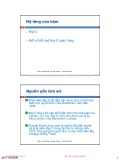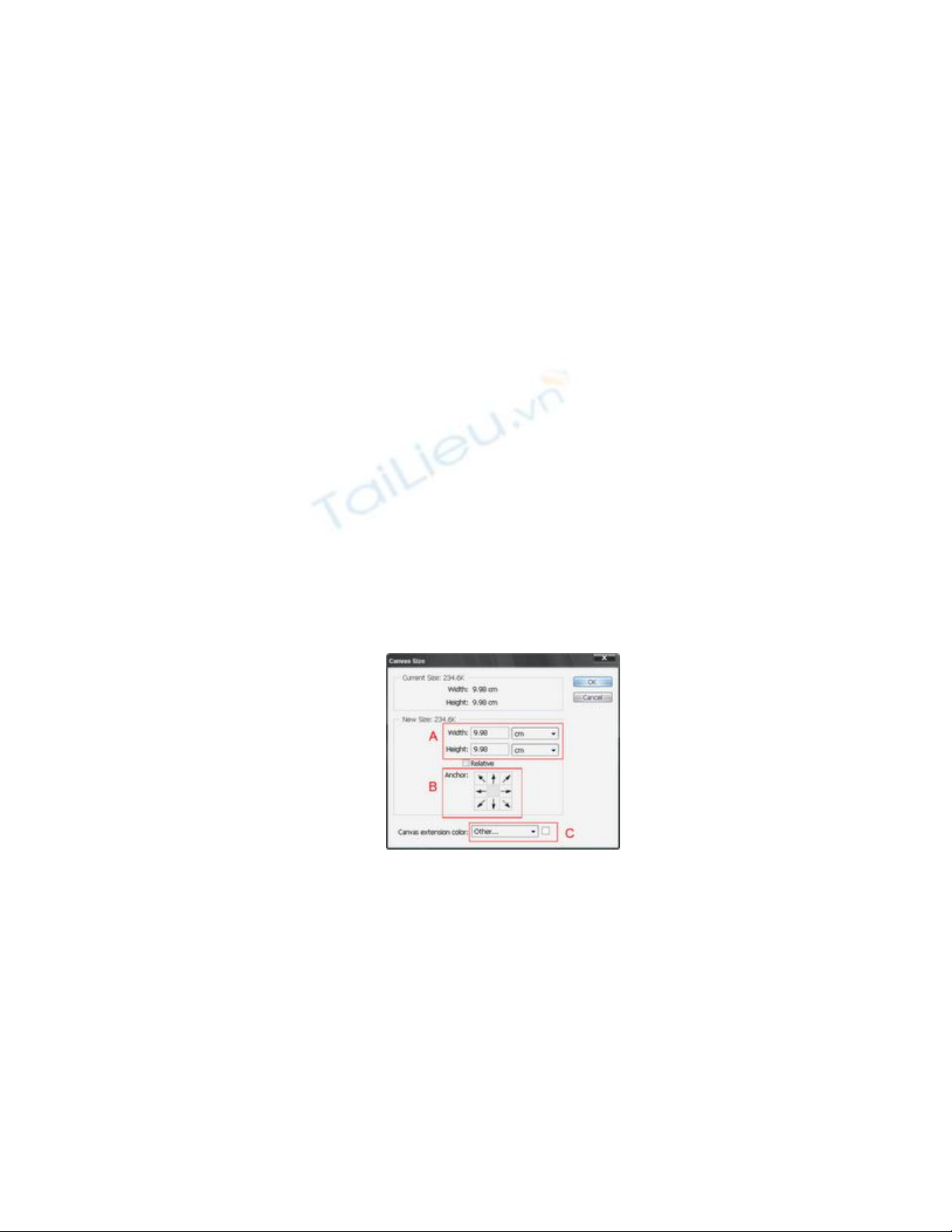
Bài 26: MỞ RỘNG NỀN FILE ẢNH
BẰNG LỆNH CANVAS SIZE
Cho phép chúng ta mở rộng size hình nhưng vẫn giữ nguyên kích
thước phần ảnh gốc.
Chọn lệnh từ Menu : Image\Canvas Size sẽ xuất hiện hộp thoại
canvas.
A: kích thước của file ảnh hiện hành
B : Bấm vào một trong 9 ô vuông nhỏ để chọn hướng Canvas.
C : Chọn màu nền cho phần canvas
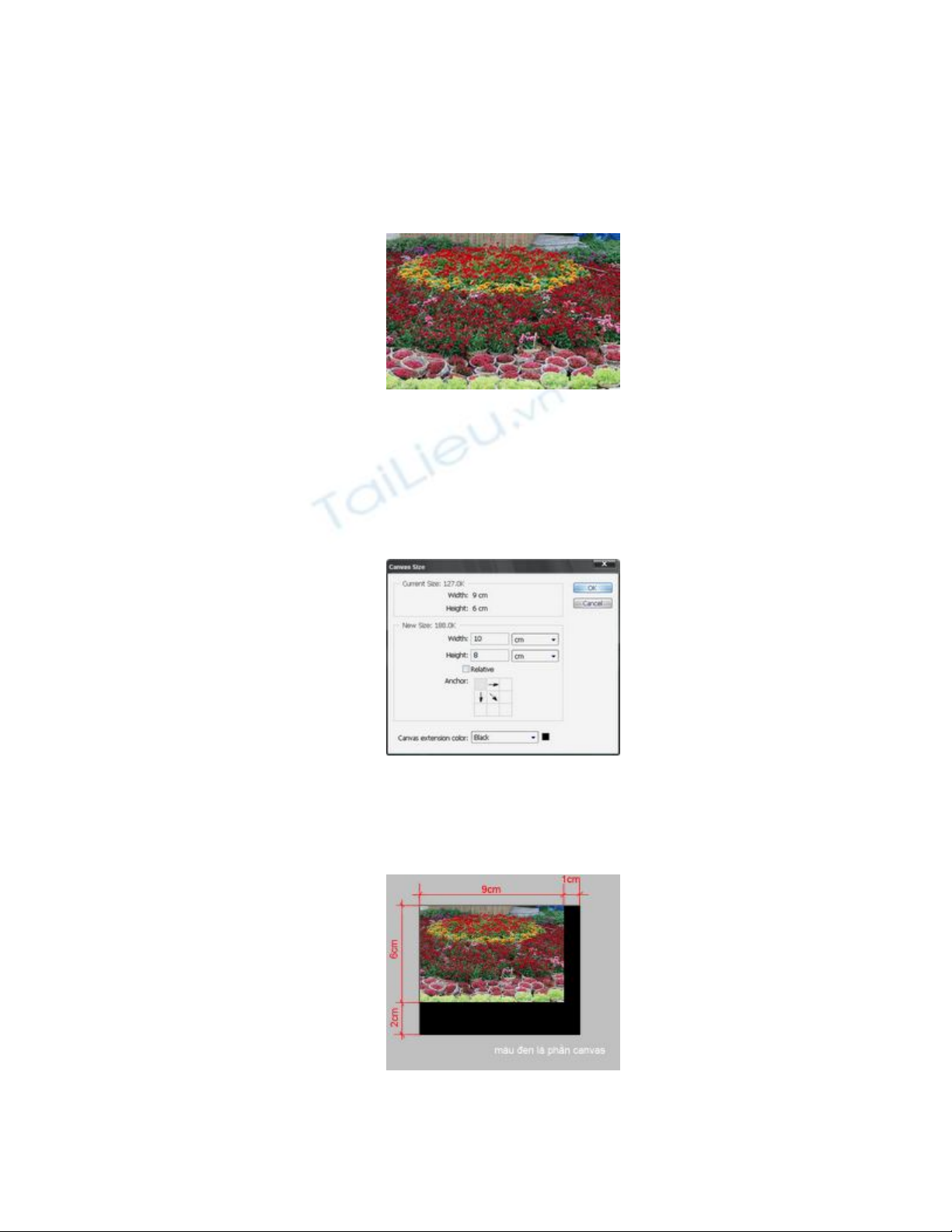
Ví dụ : File ảnh kích thước 6cm x 9cm độ phân giải 72 pixel/inch như
sau
Tôi muốn Canvas size thành 8cm x 10cm,phần canvas sẽ nằm bên
phải và phía dưới, chọn thông số như hình sau:
Kết quả như sau:
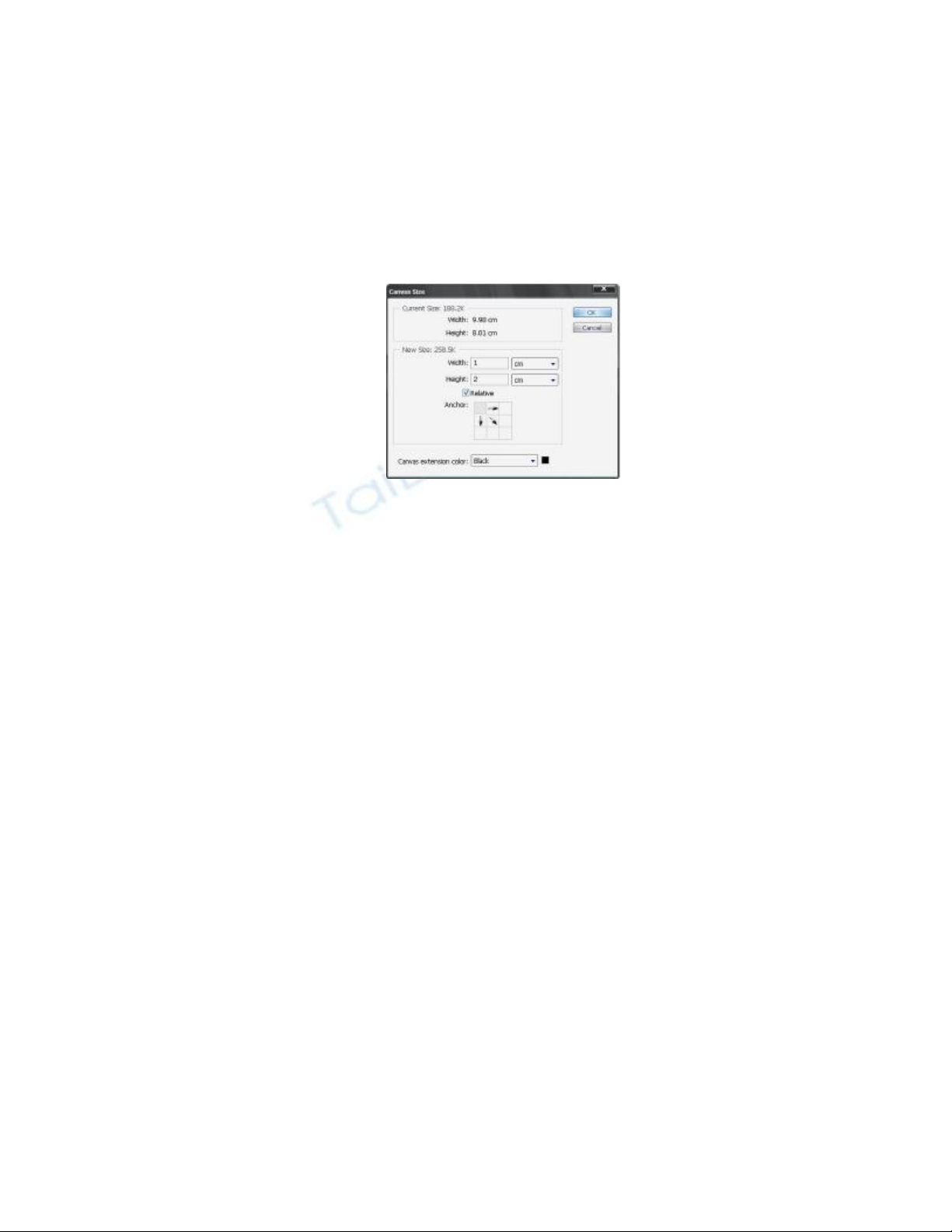
Cũng với hình như trên,nếu trong hộp thoại canvas bạn kiểm nhận
Relative khi đó giá trị trong khung Height và Width sẽ trả về 0, bạn chỉ nhập
kích thước cho phần canvas.
BÀI 27: FEATHER LÀ GÌ?
Trong tất cả các công cụ tạo vùng chọn bạn đều thấy có tùy chọn
Feather, giá trị mặc định là 0.Vậy Feather có tác dụng gì? Feather làm
“nhòe” đường biên của đối tượng tạo sự hòa trộn “mượt mà” với các layer
khác.
Để sử dụng Feather, bạn phải nhập vào một giá trị Feather (một con số
từ 0 đến 250) trước khi tạo vùng chọn.
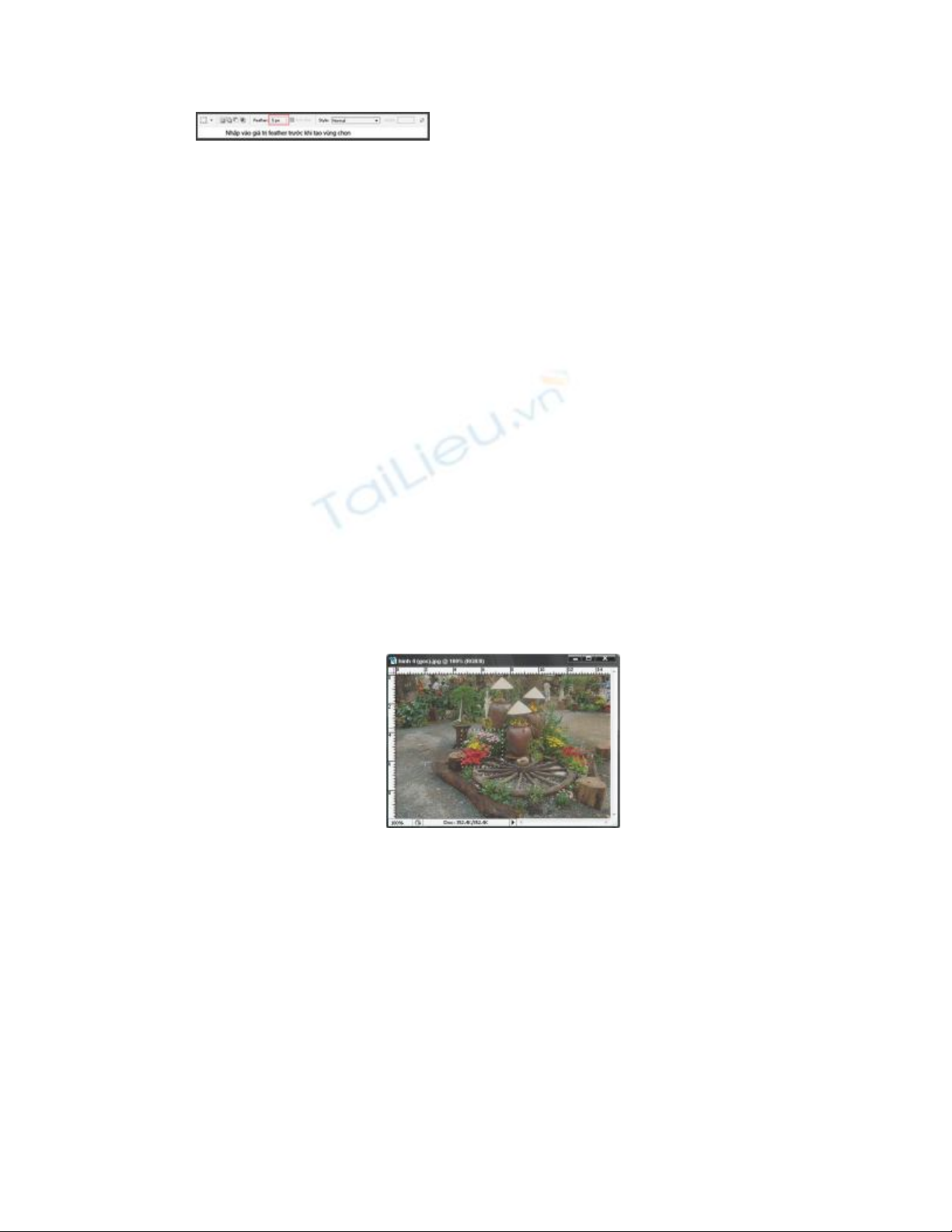
Khi đã tạo xong vùng chọn mà “quên” chọn Feather (việc có hay
không sử dụng Feather là tùy theo các bạn nhé), bạn vào Menu Select chọn
Feather hoặc bấm phím Ctrl-Alt-D (với Photoshop CS4 bạn phải vào
Menu Select chọn Modify \ Feather hoặc bấm phím Shift+F6) để nhập
vào giá trị Feather cho vùng chọn vừa tạo.
Xem ví dụ sau đây:
Tôi dùng công cụ Rectangular tạo một vùng chọn với Ferther =0 như
hình minh họa
Bấm Ctrl-J để copy vùng chọn thành một Layer ,trong Palette Layer
sẽ xuất hiện thêm layer 1.Dùng công cụ Move để kéo Layer 1 sang vị trí
khác như hình sau:
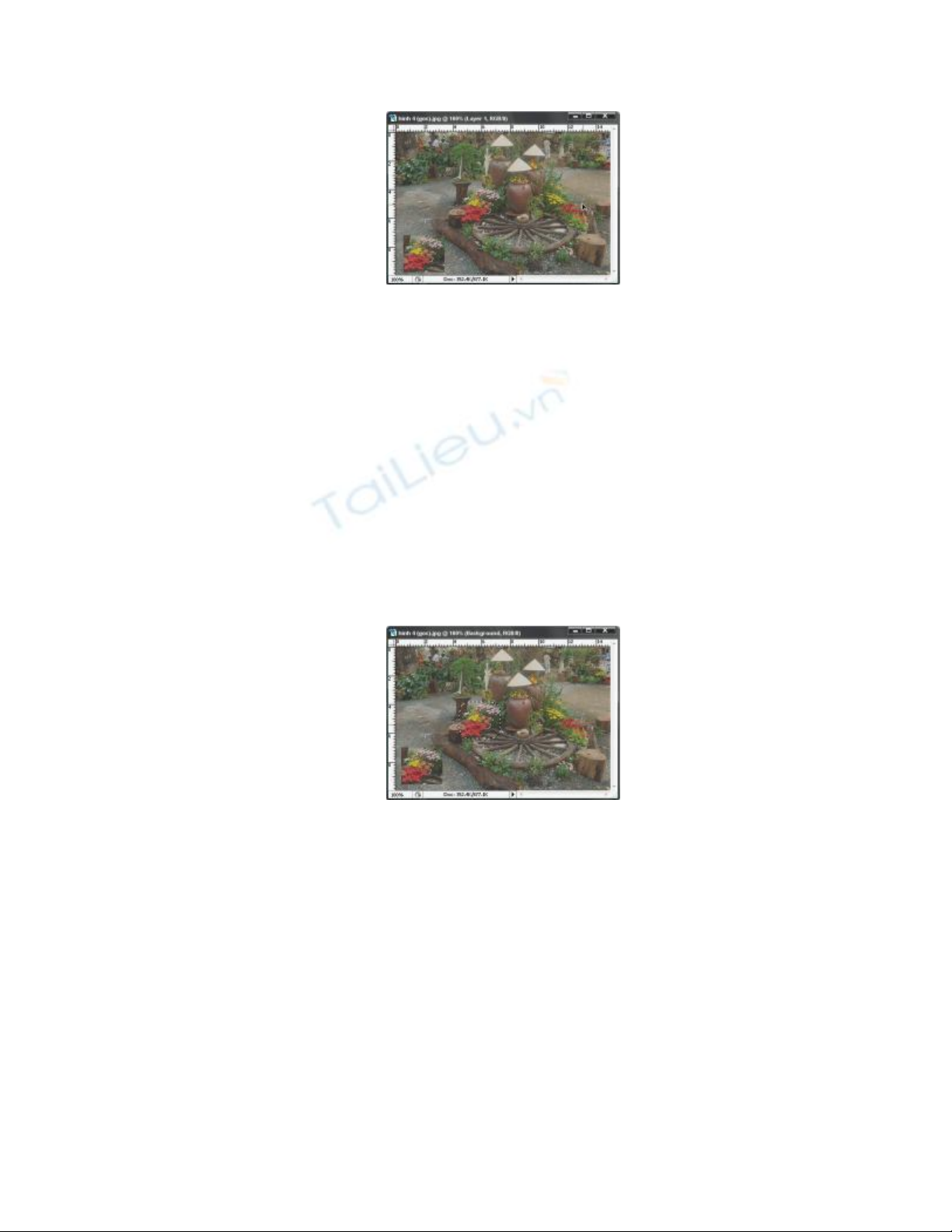
Bạn thấy hai layer nằm riêng lẽ tách biệt rõ ràng, đường biên của
Layer 1 rất sắc nét.
Chọn lại Layer Background (click chuột phải trên Layer Background
trên file ảnh để chọn,hoặc chọn từ Palette Layer),dùng Rectangular tạo vùng
chọn tại vị trí như lúc đầu nhưng chọn feather =10.
Bấm Ctrl-J để tạo Layer mới,Trong Palette Layer sẽ có thêm Layer 2.
Dùng công cụ Move di chuyển layer 2 sang trái các bạn sẽ thấy đường
biên của layer này rất mờ, hòa lẫn với lớp background rất tự nhiên.